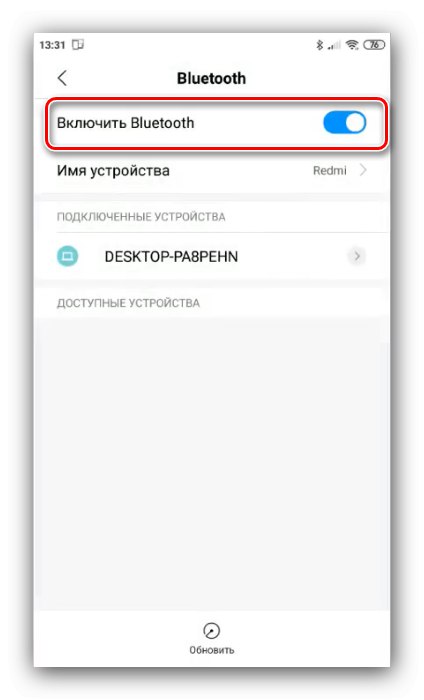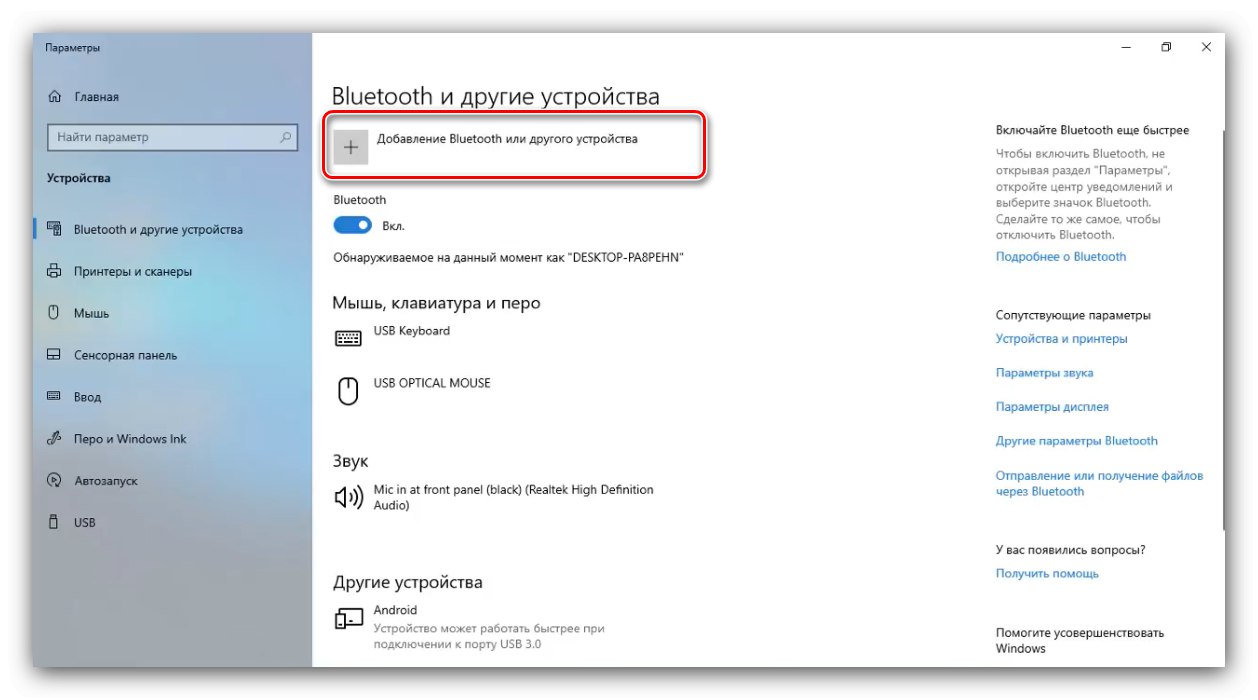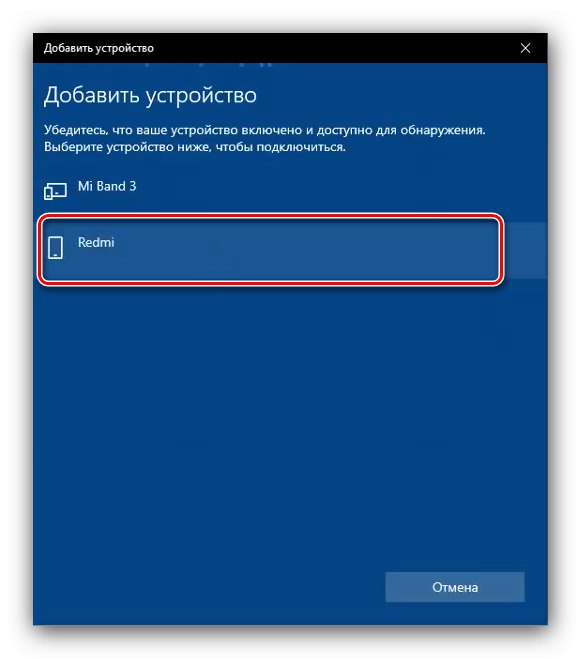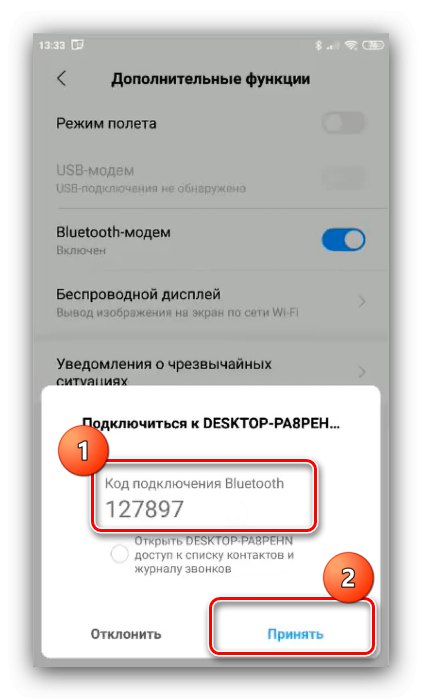Фаза 1: Припрема
Пре почетка употребе потребно је извршити припрему која укључује следеће кораке:
- Проверите да ли потребни модули раде на Андроиду и на циљном рачунару: у првом случају Блуетоотх и ГСМ, у другом - само први.
- Такође се уверите да је на рачунару ажурирани управљачки програми.
- Да би ова функција функционисала, на телефону морате да имате активан 3Г или 4Г.
- Коришћење Андроид уређаја у модемском режиму пуно испразни батерију, па је боље да је повежете са пуњењем пре него што следите упутства.
Корак 2: Упаривање уређаја
Да бисте се повезали на Интернет путем Блуетоотх везе, потребно је да успоставите одговарајућу везу.
- Откријте „Подешавања“ – "Блуетоотх".
![Отворите Блуетоотх поставке за коришћење Блуетоотх модема у Андроиду]()
Затим активирајте прекидач „Укључи Блуетоотх“.
![Активирајте Блуетоотх да бисте користили Блуетоотх модем у Андроиду]()
Такође можете да користите дугме са „завесе“ ако сте га тамо донели.
- Сада идемо на рачунар, на пример, приказаћемо везу са Виндовсом 10. Отворите таблу са обавештењима кликом на одговарајућу икону у системској палети, затим задржите показивач изнад плочице Блуетоотх везе, кликните десним тастером миша на њу и „Иди на параметре“.
- Кликните на ставку „Додавање Блуетоотх-а или другог уређаја“.
![Откријте име за приказ Блуетоотх-а за употребу блуетоотх модема у Андроиду]()
У следећем прозору додирните "Блуетоотх".
- Сачекајте да се ваш паметни телефон појави на листи и кликните на њега левим тастером миша.
![Додавање Блуетоотх уређаја за коришћење Блуетоотх модемског повезивања у Андроиду]()
Приказаће се порука са кодом везе, упамтите ове бројеве.
- Погледајте телефон и проверите да ли се код подудара, а затим притисните "Да прихвати".
![Прихватите упаривање Блуетоотх уређаја да бисте користили блуетоотх модем у Андроиду]()
На рачунару кликните „Повежи“.
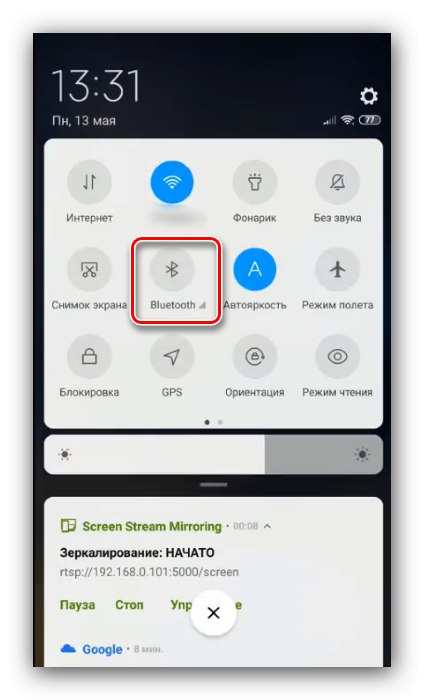
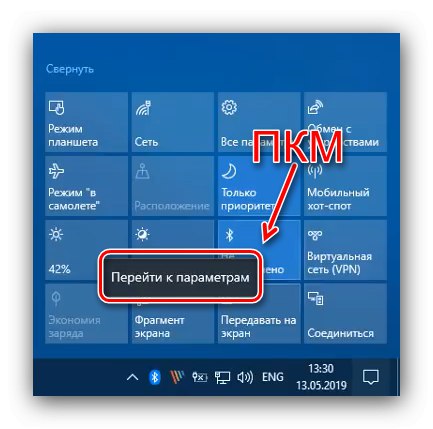
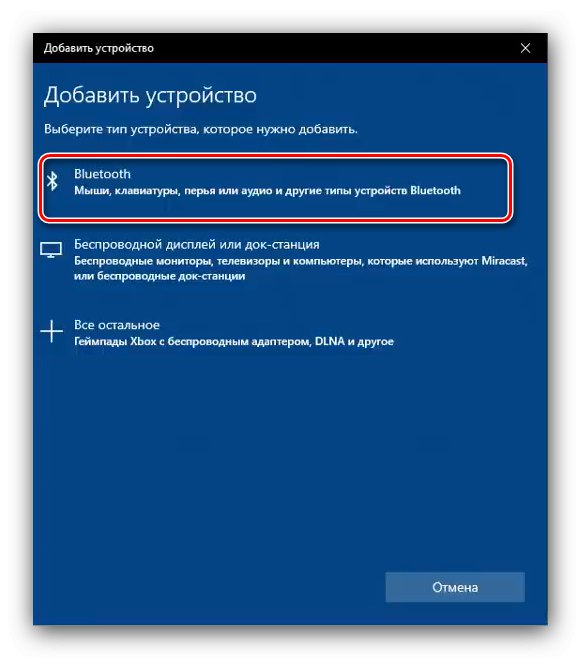
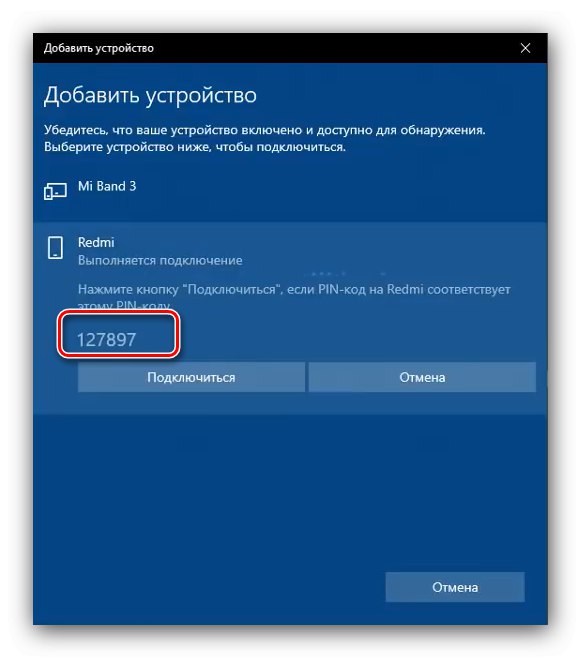
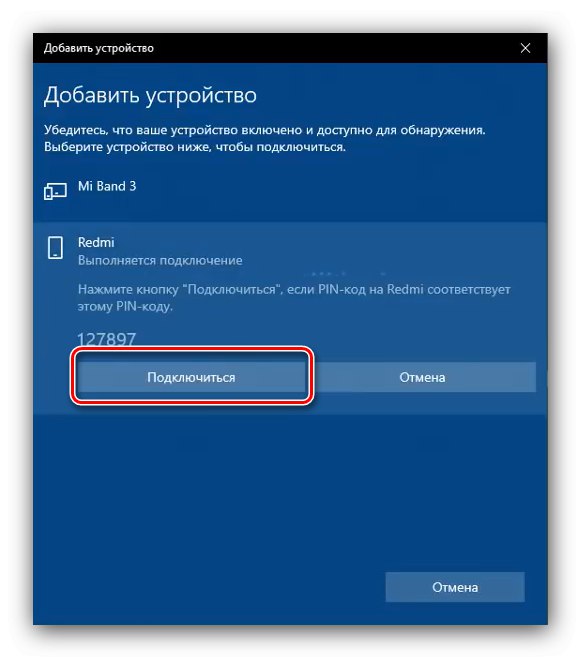
Након овог поступка, уређаји би требало да се повежу. Ако се то не догоди, поновите укључивање Блуетоотх-а на рачунару и упаривање оба уређаја.
Корак 3: Укључите модем
Да бисте директно решили наш проблем, потребно је да урадите следеће:
- Откријте „Подешавања“ – "Бежична мрежа" – „Додатне функције“... Требало би да се појави прекидач „Блуетоотх модем“, кликни на то.
- Дакле, на телефону смо конфигурисали режим блуетоотх модема. Да бисте користили ову функцију на рачунару са оперативним системом Виндовс 10, потребно је да отворите системску палету, кликните десним тастером миша на икону „плави зуб“ и изаберите опцију „Придружите се личној мрежи (ПАН)“.
- На листи уређаја пронађите телефон који се користи као модем, кликните десним тастером миша на њега и изаберите „Повежи преко“ – "Директна веза".
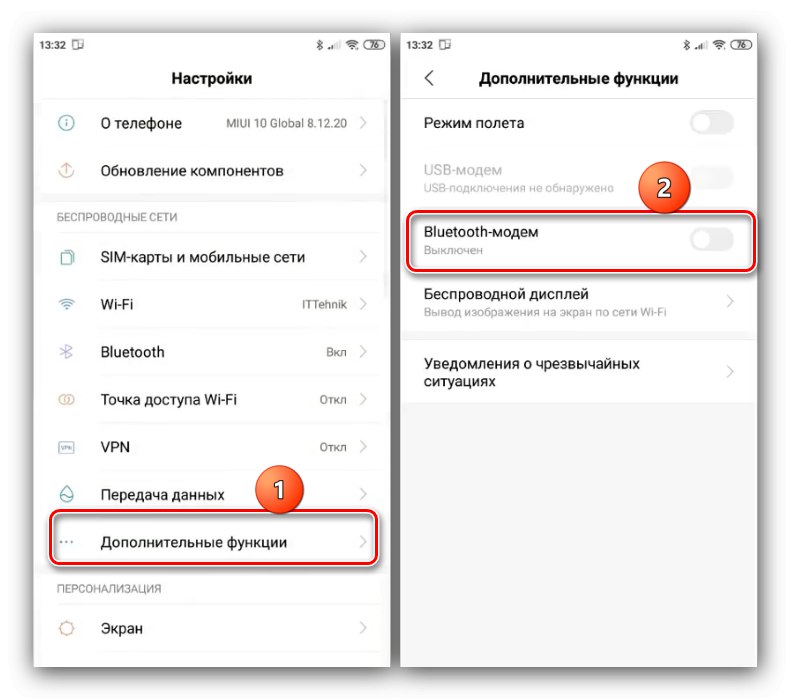
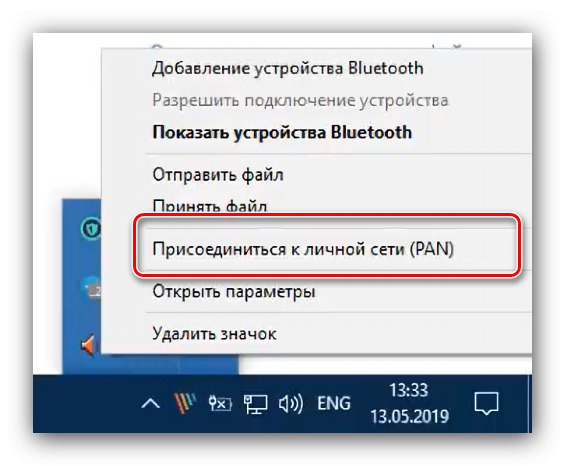
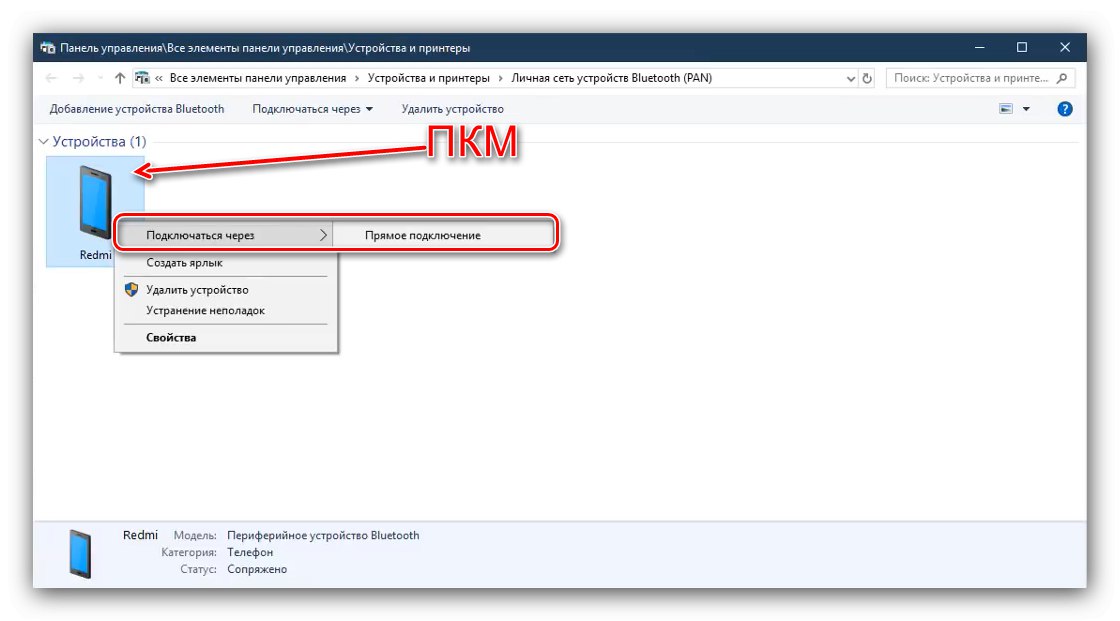
Проверите Интернет - покрените прегледач и идите на неку страницу. Ако је све урађено исправно, мрежна веза ће радити и на рачунару.